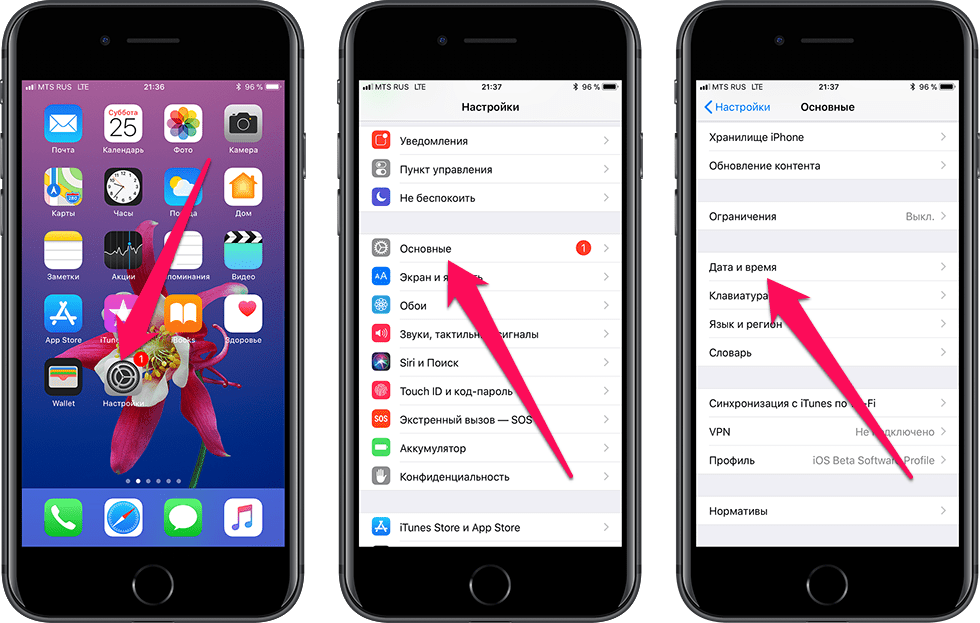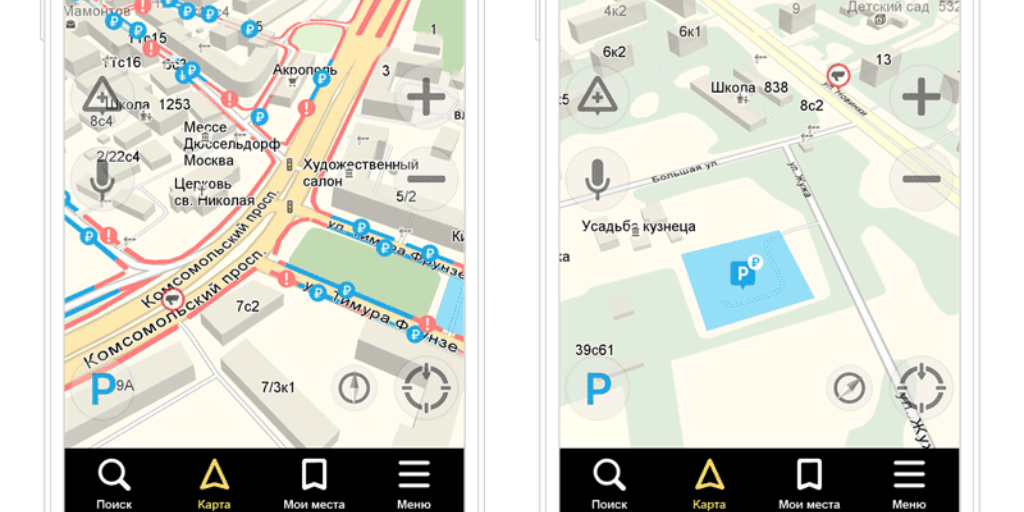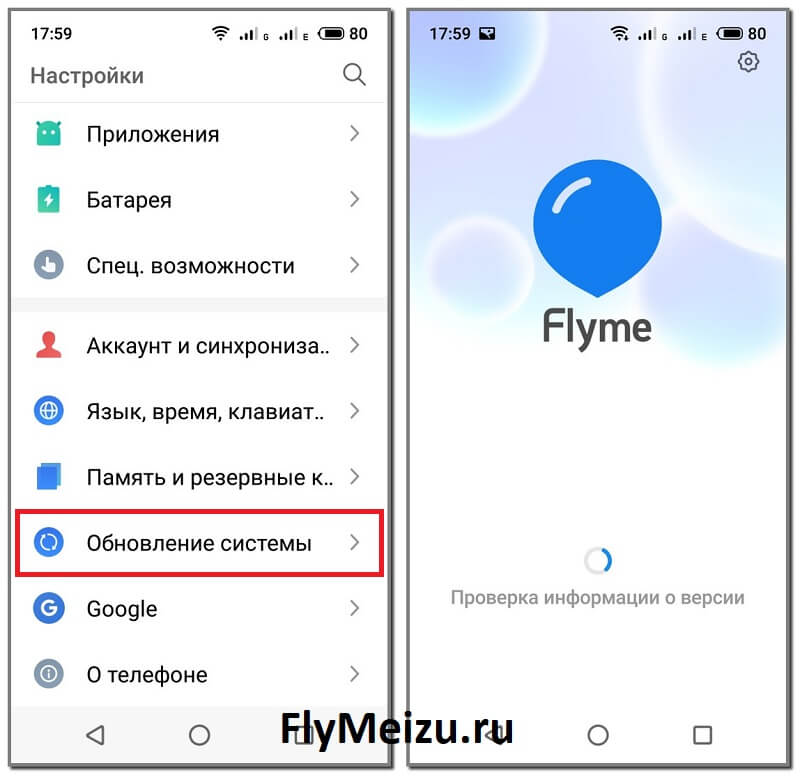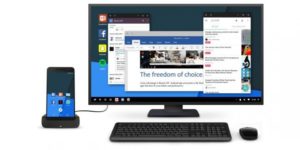Как правильно обновить навигатор explay через компьютер?
Содержание:
- Прошивка через SD-карту
- Обновление карт Навитела для навигатора Explay
- Подготовка к прошивке навигатора explay
- Как скачать взломанный Навител и карты России на Андроид
- Обновление карт навигатора Explay
- Интерфейс
- Перед прошивкой
- Ручное обновление
- Почти планшет
- Комплект поставки и внешний вид Explay iD-41
- Код активации приложения
- Второй (старый) вариант или ручной метод
- Калибровка
- Программное обновление Навител
- Обзор функций
- Прошивка через SD-карту
- Прошивка через компьютер
- Обновление ПО на навигаторе Explay
- Вывод
- Заключение
- Заключение
Прошивка через SD-карту
Вот как установить прошивку на навигатор Explay SLS7 и другие модели:
- Понадобится «чистая» microSD. Её необходимо подключать к компьютеру, поэтому нужен «переходник» microSD-SD и кардридер (если нет слота для SD).
- Вставьте карту в ПК.
-
Сотрите с неё всю информацию. Для этого щёлкните по ней правой кнопкой мыши и нажмите «Форматировать». В выпадающем списке «Файловая система» выберите FAT и кликните на «Начать». Процесс может занять некоторое время.
- Распакуйте прошивку (если она в архиве) для навигатора.
- Найдите в ней файл UPD, кликните по нему правой кнопкой мыши и откройте «Свойства». Нажмите «Другие», снимите галочки со всех атрибутов и сохраните изменения.
- Скопируйте файл на карту.
- После этого перенесите на неё остальные файлы Firmware. Не саму папку с ПО, а то, что внутри неё.
- Уже на SD-карте найдите файл ROM.BIN и откройте его свойства. Уберите маркер из пункта «Архивный» и нажмите «Применить».
После этого можно загружать программы на Explay.
- Выключите навигатор.
- Вставьте в него карту SD и вновь включите.
- Устройство должно автоматически установить ПО. Но иногда для этого надо нажать определённые клавиши. Это зависит от модели (SLS7, CTS5, ND-41, Onliner и так далее). Подробные указания должны быть в инструкции.
- Не перезагружайте Explay, пока идёт загрузка. В некоторых случаях она никак не отображается.
- Чтобы устройство не разрядилось, подключите его к сети электропитания. Это не должно занять слишком много времени. Батарея не успеет сесть. Но лучше подстраховаться.
- После обновления придётся заново вводить ключи на программы.
Обновление карт Навитела для навигатора Explay

Автомобильная техника постоянно совершенствуется, на радость начинающим и опытным водителям. Многие автомобилисты предпочитают активно пользоваться навигаторами, понимая все их преимущества.
Возможность ориентирования на дорогах по-настоящему радует благодаря GPS-устройствам, вследствие чего машины выручают даже на абсолютно незнакомых маршрутах.
Неудивительно, что многие автомобилисты интересуются, как обновить карты Навител на навигаторе Explay, и насколько легко провести такую процедуру.
Краткий обзор GPS-навигаторов Explay
Многие водители отмечают все преимущества доступных GPS-навигаторов от известного производителя Explay.
Основными преимуществами портативных устройств Explay считается высокий уровень функциональности, легкость использования и приемлемые цены.
Регулярное проведение обновления позволяет всегда обладать функциональными и удобными картами, благодаря чему можно отметить достойный потенциал техники.
Длительное время прошивка навигатору не требовалась. Однако теперь все изменилось. Только с помощью обновления можно получить новое покрытие и оптимальные настройки масштаба.
К тому же актуальное программное обеспечение Навител, доступное для Explay, позволяет успешно прокладывать практически любые маршруты с максимальной точностью
Важно отметить, что дополнительную информацию не так легко закачать, как хотелось бы. Это обуславливается технической начинкой Explay
По данной причине многие люди интересуются, возможно ли обновление карт Навител для Explay PN 445 и других моделей. К счастью, загрузить нужную карту можно без лишних проблем и усилий.
Известный производитель GPS навигаторов Explay предпочитает пользоваться программным обеспечением Навител, так как это становится гарантией регулярных обновлений. Пользователи с особенным доверием относятся к программе, которая регулярно совершенствуется в мире технологий
Важно отметить, что программа Навител идеально подходит как для старых, так и для новых моделей
По достоинству можно оценить следующие функции, которые приятно отражаются на специфике прокладывания маршрутов и существенно упрощают поездки:
- отмечается повышенная чувствительность к пробкам, благодаря чему непредвиденные ситуации удается успешно предотвращать;
- опция «избегать поворотов» может быть реализована полноценно;
- гарантируется возможность прокладывания новых маршрутов по пути следования без необходимости возвращения к начальному пункту, в результате чего отмечается экономия времени;
- сервис Динамическая POI оказался доступным для использования;
- быстрая схема составления маршрутов;
- усовершенствован интерфейс программы, который радует максимальным удобством;
- объект по нужному адресу удается найти в минимальные сроки;
- отображаются временно перекрытые дороги;
- автоматическое изменение масштабирование движения пути гарантирует легкость использования навигационного приложения.
Вышеперечисленный уровень функциональности во многом определяет возможность успешного прокладывания маршрутов.
Этапы обновления Навитела на навигаторах Exploy
Многие люди отмечают, что обновление карты Навител для навигатора Explay радуют легкостью и быстротой проведения процедуры:
- Изначально следует скачать архив навигационного приложения и распаковать его на персональном компьютере.
- После этого создается папка «Навител», в которую следует перенести содержимое распакованного архива.
- В папку в обязательном порядке переносят активационный ключ. Если он оказался несохраненным, его лучше всего повторно скачать в личном кабинете.
- Теперь навигатор нужно подключить к компьютеру. После этого нужно работать с картами на flash-карте, в конце которой создают отдельную папку для других карт UserMaps. Остальные папки не следует трогать, так как в противном случае появляется риск конфликтов между официальными и всеми остальными картами. В папке UserMaps следует создать папку под карту региона, которая должна быть внесена в доступный атлас. Все файлы копируются именно в папку региона.
- Flash-карту вставляют в навигатор. В программе Навител выбирают пункт «Открыть атлас», нажимая на соответствующий значок для создания карты. Теперь нужно перейти в папку региона и нажать на пункт «Создать атлас».
- Карта будет создана после завершения индексации. После этого нужно нажать на кнопочку с галочкой.
Такое простое и быстрое обновление карт на устройстве Explay гарантирует, что многие автомобилисты по достоинству оценят высокий уровень функциональности навигационного устройства. Теперь любые маршруты становятся доступными.
Подготовка к прошивке навигатора explay
Возьмите навигатор и подключите его к персональному компьютеру через специальный кабель, поставляемый в комплекте. У вас на компьютере появится новое внешнее устройство.

Откройте его и увидите папку «Navitel», сейчас она нам и нужна. Просто щелкните по ней и перетащите на рабочий стол или в любое другое место на ПК, дождитесь, пока все файлы скопируются. Таким способом начинается прошивка gps навигатора prology
Перейдите на сайт «navitel.ru» и зарегистрируйтесь. После регистрации войдите в личный кабинет и скачайте программу для обновления прошивки в разделе «скачать». И просто следуйте инструкциям программы.
Но этот вариант сейчас малоэффективный, программа автоматического обновления работает в тестовом режиме и могут быть проблемы. Мы поступим старым, но надежным способом.
Перейдите на сайте в раздел «Мои устройства» и добавьте свой навигатор. Лицензионный ключ вы можете найти, временно отключив навигатор от ПК и зайти в навигатор (раздел о программе, about, или что-то в этом роде). Введите ключ в поле и подтвердите регистрацию устройства. Теперь вам доступны несколько версий прошивок для ручного обновления. Пролистайте список и найдите свое устройство в списке. Скачайте прошивку.
Как скачать взломанный Навител и карты России на Андроид
Навител Навигатор GPS и Карты – это приложение для пользователей Android, предназначенное для удобной онлайн и офлайн-навигации легковых и грузовых автомобилей. Чтобы бесплатно получить Навител 2019-2020 и карты России, Украины и Белоруссии, следуйте предложенной ниже инструкции.
- Скачиваем apk файл приложения Navitel 9.10.2325 full (крякнутый, 242 мб) с интегрированным ключом на ваш Android планшет или смартфон и устанавливаем.
- После того, как приложение полностью установилось, запускаем его нажатием иконки на рабочем столе вашего девайса. Произойдет создание необходимых папок, каталогов и файлов.
- Выбираем язык интерфейса и карт, а также голосового помощника. Подтверждаем. Принимаем лицензионное соглашение.
- Далее появится окно с предложением выбрать: «загрузить», «открыть» и «выход». Здесь делать ничего не нужно, просто выходим из приложения.
Карты России для Навител Навигатора бесплатно
Теперь скачиваем и заливаем актуальные карты Q2 nm7 России, Украины и Белоруссии 2019-2020 гг.
- Скачиваем карты для Навигатора earth20190806.nm7 (12.3 Мб, Земля) и rus20190806.nm7 (962 Мб, Россия), карта содержит обновленную дорожную сеть полуострова Крым и прорисовку Керченского моста. По необходимости можно скачать карту Украины ukr20190806.nm7 и Беларуси blr20190806.nm7 Эти файлы нам нужно поместить в папку Maps установленного приложения. Для этого нужно запустить любой файловый менеджер на вашем устройстве. Если нет ни какого, то установите из Плей Маркета! В загрузках найдите скачанные файлы. Отметьте галочкой и переместите в папку NavitelContent > Maps. Которая находится в памяти вашего Android-устройства или на SD-карте.
- После этого вновь запускаем Navitel кликом по иконке. Будет создан атлас и проиндексируются новые карты.
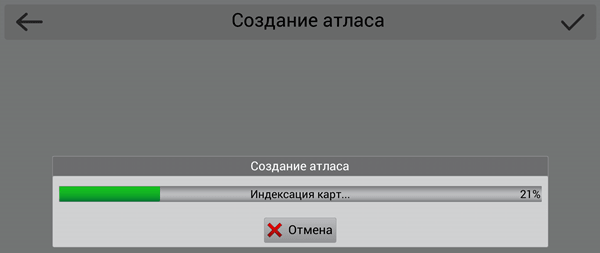 На этом всё, теперь Навигатор Navitel готов для использования! Если было что-то не понятно, посмотрите видео:
На этом всё, теперь Навигатор Navitel готов для использования! Если было что-то не понятно, посмотрите видео:
Если кому-то не подошла версия 9.10.2325, пробуйте ставить более ранние версии.
- Navitel_9.10.2222_Full_Q1_2019.rar и карты Navitel Maps 2019-Q1
- Navitel-full-9.8.19.apk (крякнутый, 150 мб) и карты, earth20190226.nm7 (1.65 Мб, Земля) и rus20190226.nm7 (935 Мб, Россия).
Обновление карт навигатора Explay
Актуальная информация о дорогах — необходимое условие для успешного использования автомобильного навигатора Explay. Чтобы устройство всегда предоставляло вам верные данные, карты периодически необходимо обновлять.
Как обновить карты на навигаторе Explay, рассказывается ниже.
Перенос карт
Алгоритм действий будет следующим:
-
Соединяем кабелем USB компьютер с устройством.
-
Переходим в NavitelContent\Maps\
-
Распаковываем архив с файлами обновлённых карт.
-
Перемещаем его в раздел NavitelContent\Maps\
-
Активируем NavitelNavigator и проверяем результаты.
Обновление карт из меню программы
Для процедуры обновления навигатора Explay в данном случае желателен быстрый интернет. Лучше всего, если это будет wi-fi соединение. Последовательность действий пользователя такая:
-
В меню НавителНавигатор выбираем «Мой Навител»—«Обновления».
-
Кликаем по клавише «Обновить всё».
-
Откроется окошко с подробным описанием карт.
-
Нажимаем «Обновить» и подтверждаем загрузку карт.
Интерфейс
Поскольку навигаторы – а если конкретнее, то SLK5, — все больше походят на планшеты, то и интерфейс девайса уже ну совсем «таблеточный». Мы видим стандартный рабочий стол Android с иконками основных приложений, включая сервисы Яндекса: запустить навигацию можно тапом по соответствующей иконке iGo , которая находится почти что прямо в середине рабочего стола. Удобно, что там же поместили и FM-трансмиттер.
Экран блокировки содержит «колесо» с тремя настраиваемыми иконками (для легкого доступа туда можно поместить как раз навигатор и трансмиттер).
Приложений на самом деле очень мало, все ограничивается исключительно необходимыми программами, но никто не мешает вам поставить то, что нужно – операционная система позволяет. Впрочем, если превращать навигатор в планшет, то проще купить обычный планшет.
Перед прошивкой
Вам нужен компьютер, USB-кабель, входящий в комплект поставки, и microSD карта (минимум 2 Гб — размер зависит от того, сколько памяти занимает Firmware). Может потребоваться подключение к ПК.
Перед тем как перепрошить навигатор Explay, сделайте следующее:
- Полностью зарядите его, чтобы аккумулятор не сел во время обновления ПО.
- Узнайте модель устройства. Необязательно искать в интернете, чем отличается SLS7 от ND-51 — необходимая информация есть в инструкции на коробке, в которой находился девайс, и в его настройках.
- На всякий случай, сохраните на другом носителе уже установленную прошивку. Подключите гаджет к ПК. Он определится, как внешний накопитель. Скопируйте все файлы с него на компьютер. При переходе на новую прошивку будут стёрты пользовательские данные, сброшены настройки и регистрации навигационных программ.
- Посмотрите, какой серийный номер (или лицензионный ключ) у программ навигатора. Это можно узнать в параметрах. Там должно быть меню «Информация об устройстве». После загрузки Firmware ключ придётся вводить заново.
- Установите на ПК драйверы Explay Navigator. Они должны поставляться вместе с девайсом. Также их можно найти на сайте компании-производителя или на профильных форумах.
- Скачайте прошивку, которая подходит для вашего гаджета. Если у вас, например, навигатор Explay SLS7, надо качать программы только для этой модели. Не существует «универсального» ПО, которое будет работать на любом устройстве. Firmware есть на официальном ресурсе фирмы-производителя. Там же предоставлены подробные инструкции по установке. Нужные утилиты можно найти и в сети в свободном доступе.
-
Зарегистрируйте навигатор на сайте Navitel. Для этого создайте аккаунт, в специальном разделе укажите модель (Explay SLS7 или любую другую) и введите лицензионный ключ. Тогда в личном кабинете на вкладке «Скачать» можно будет загрузить прошивку.
- Огромное количество Firmware для разных нужд есть на сайте 4pda. Там к программам прилагаются описания, инструкции и советы. Ещё будет полезен ресурс x-proshivki.
Ручное обновление
Проверенным, хоть и весьма затратным по времени будет ручное добавление устройства в базу данных Навител. На официальном сайте navitel.ru в правом верхнем углу страницы имеется стандартная форма входа в учетную запись: поля для ввода логина и пароля, а также кнопки «Вход» и «Регистрация». После нажатия на «Регистрацию» открывается небольшая анкета, внимательно заполнив которую и отправив данные, нужно ждать письма на свой электронный адрес (предполагается, что электронная почта у пользователя имеется; если же нет, завести ее на одном из почтовых сервисов труда не составит).
В пришедшем письму будет содержаться ссылка на активацию учетной записи, и после прохождения процедуры верификации можно будет заходить в аккаунт. В соответствующих полях нужно ввести учетные данные, до этого указанные в анкете, после чего следует перейти в раздел «Мои устройства», а далее нажать «Добавить новое устройство». В появившемся окне нужно ввести модель навигатора и код активации программы, а затем кликнуть «Добавить». Устройство будет добавлено, тут же отобразится ссылка на загрузку актуальных обновлений (и программы, и карт).
После того, как обновления будут загружены, необходимо перебросить их на само устройство, предварительно распаковав установочный архив. По умолчанию Навител установлен в память устройства, поэтому следует подключить его к компьютеру, отыскать папки, аналогичные содержимому архива, после чего удалить, а на их место скопировать директории с обновлениями.
Следует учитывать, что при обновлении карт для навигатора Explay старые версии необходимо предварительно удалить из памяти устройства во избежание возникновения ошибок в работе навигатора.

Почти планшет
Все это вы получаете за достаточно типичную для подобных устройств (в смысле, GPS-навигаторов) цену в 3999 рублей. В этом ценовом диапазоне находится львиная доля навигаторов на российском рынке, однако Explay SLK5 отличает высокое для пятидюймового экрана разрешение, увеличенное по сравнению с конкурентами время автономной работы, модуль Wi-Fi, дающий возможность скачивать карты и музыку в память устройства напрямую, G-сенсор, FM-трансмиттер и ОС Android 4.0. В общем, достаточно внушительный список отличий.
Интерфейс карт выглядит дружелюбно
По сути, мы имеем дело с «заточенным» для навигации планшетом начального уровня. Но за 4000 рублей вы получите очень средний планшет (не говорим уже о китайских), тогда как навигатор – более чем хороший.
Вот такой вот парадокс.
Комплект поставки и внешний вид Explay iD-41
Поставляется навигатор Explay iD-41 в ставшей привычной «Экопак», т.е., экологической упаковке светло-коричневого цвета с белым шрифтом. Упаковка выглядит компактно и надежно. Оборудование плотно уложено в соответствующие слоты, так что какое-либо повреждение при транспортировке, фактически, исключается.
В коробке пользователь обнаружит: навигатор, USB-кабель, автомобильное зарядное устройство, автомобильный держатель для навигатора, инструкцию по эксплуатации и гарантийный талон. Кстати, компания Explay предоставляет гарантийное обслуживание на все мобильные цифровые устройства сроком на один год.
Типичная для Explay серебристая окантовка
Что касается внешнего вида самого устройства: это небольшое 4.3” устройство в черном корпусе с серебристой окантовкой по торцам. На левой грани навигатора находится слот для microSD карты, USB-разъем, служащий для подзарядки устройства и соединения с компьютером, и кнопка Reset. На верхней грани располагается кнопка включения/выключения устройства, на задней стенке виднеется только решетка встроенного динамика. С чисто эстетической точки зрения Explay iD-41 производит благоприятное впечатление, глянцевый черный пластик корпуса хорошо сочетается с матовым серебром широко канта. Кроме того, не вызывает сомнения качество материалов и сборки. Детали корпуса не люфтят и не продавливаются.
Автомобильный держатель навигатора – это обычный кронштейн на присоске, соединяющийся с лотком для самого навигатора через шар, который позволяет изменять угол наклона устройства по вертикальной и горизонтальной оси. Несмотря на то, что на корпусе Explay iD-41 отсутствуют какие-либо пазы, он плотно встает в лоток и по ходу движения не трясется и, тем более, не выскакивает. При взгляде на держатель не сложно заметить убранный в него стилус.
Вес устройства сравним с весом смартфона
Место ему отведено непосредственно в лотке для навигатора, достается стилус с задней стенки этого лотка. Решение выглядит функционально и достаточно удобно, правда есть одно «но». Стилус входит в паз достаточно свободно, поэтому при движении сильно дребезжит, что рано или поздно вызовет раздражение даже у самого терпеливого водителя. Так что, пожалуй, более разумно будет хранить его в нагрудном кармане или в пепельнице, если она не используется по прямому назначению.
Внутренне содержание Explay iD-41 ничуть не уступает внешнему виду. Насколько успешно функционирует начинка навигатора будет сказано ниже, а пока можно взглянуть на таблицу технических характеристик Explay iD-41.
| Модель | |
| GPS-навигатор | Explay iD-41 |
| Сиситема | |
| ОС | Windows CE 6.0 |
| Процессор | ARM9 application processor, 550 МГц |
| Чипсет | Mstar MSB2521A |
| Встроенная память | 2 Гб |
| Карты памяти | microSD до 16 Гб |
| Экран | |
| Спецификация | 4.3” TFT сенсорный |
| Разрешение | 480х272 |
| GPS-модуль | |
| Частота | 1585.42 МГц |
| Каналы | 64 канала |
| Чувствительность | — 161 дБм |
| Частота обновлений | 1 сек. |
| Навигация | |
| Карты | карта iGO Primo Россия, в комплекте с полноценной пешеходно-велосипедной навигацией |
| Дополнительно | возможность установки карт Европы через Naviextras |
| Медиафункции | |
| Видеоформаты | ASF, AVI, MP4, 3GP, WMV |
| Аудиоформаты | MP3, WMA, WAV |
| Форматы изображения | JPEG, BMP, PNG |
| Текстовые форматы | TXT |
| Питание | |
| Батарея | 3,7В / 850 мАч |
| Время навигации | до 2.5 часов |
| Интерфейсы | |
| USB | 2.0 |
| Габариты | |
| Размер | 122 х 76 х 10,5 мм |
| Вес | 133 г. |
Код активации приложения
Код активации приложения предоставляется пользователю при покупке лицензионной копии программы Navitel. В случае приобретения официально сертифицированного устройства с предустановленными картами код можно отыскать в следующих местах (возможны варианты для разных устройств):
- Специальный стикер лицензии, упакованный вместе с инструкцией и гарантийным талоном устройства.
- Диск с программным обеспечением для соединения навигатора с компьютером.
В памяти самого гаджета, в файле «Registration Key.txt», к которому можно получить доступ через встроенный файловый менеджер. Как обновить навигатор Explay, если доступа к коду активации нет, но программа была уже предустановлена в купленное устройство, подскажет служба технической поддержки Navitel. Возможно, специалисты затребуют подтверждения факта покупки гаджета, поэтому все документацию лучше иметь под рукой.

Второй (старый) вариант или ручной метод
Этот способ немного длиннее. Тут потребуется выполнить следующие действия:
Подготовительный этап завершен.
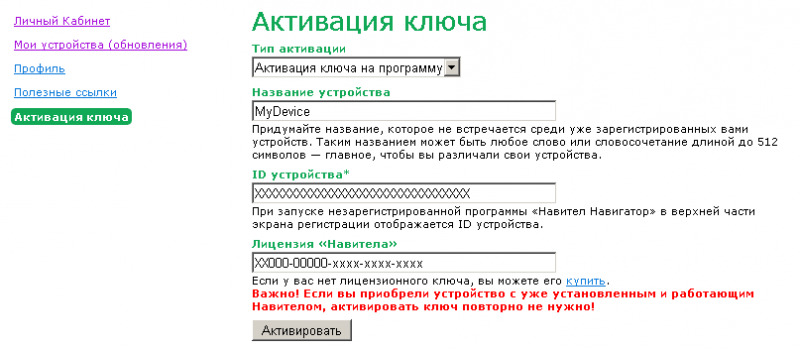 Анкета для активации ключа
Анкета для активации ключа
Теперь можно перейти непосредственно к обновлению навигатора, и этот процесс состоит из таких этапов:
В личном кабинете выбрать нужное зарегистрированное устройство, например, Explay PN 970, и нажать напротив него ссылку «доступные обновления».
В появившемся списке надо найти точное совпадение с названием
Это важно, потому что для каждого требуется своя программа обновления – даже если разница в одну букву или цифру, обновление не подойдет. Когда все найдено, нужно скачать архив.
В этом же списке можно найти и скачать свежие карты по той территории, которая интересует пользователя.
Завершающим этапом будет перенос скаченного обновления для Навител и карт на используемый девайс:
- Подключить навигатор к компьютеру.
- Открыть архив с программой посредством архиватора.
- Папкой NaviOne из архива заменить одноименный файл в навигаторе Эксплей.
- Скопировать файл лицензии (NaviTelAuto_Activation_key.txt) в папку с программой – без него полное функционирование невозможно.
- Скаченный файл с картами перенести в папку Navitel contentmaps.
Финишная черта достигнута, а обновления установлены. Если первый запуск продлиться немного дольше, не стоит пугаться – устройство ищет спутники и запускает процесс калибровки. В дальнейшем все будет работать как обычно.

Обновить Навител и карту легко, и когда задача выполнена, остается наслаждаться использованием обновленного навигационного оборудования в пути, а куда отправляться, имея машину с навигатором, отличное настроение и немного свободного времени – не столь важно!
Калибровка
Прошивка Explay-девайса может «сбить» параметры калибровки экрана. Вот как их восстановить:
- Зажмите левый верхний угол дисплея.
- Или положите палец на середину монитора и одновременно удерживайте кнопку выключения вправо.
- Через 30 секунд появится меню калибровки — крестик на белом фоне. В него нужно несколько раз «попасть» стилусом.
Перепрошивка навигатора Explay поможет, если с устройством какие-то проблемы. Обновление ПО повысит его эффективность. Поставить новую Firmware достаточно легко. Но если девайс работает нормально, лучше ничего не переустанавливать.
Прошивка gps навигатора explay осуществляется также легко, как и прошивка любого другого навигатора. Для обновления прошивки не требуется абсолютно никаких знаний и профессиональных владений ПК, прошивка происходит точно также, как и у навигатора prestigio. Все, что вам может понадобиться – подробная инструкция и точное следование ей. Ее мы и предоставим.
Программное обновление Навител
Такая популярная компания, как Explay, предпочитает пользоваться услугами компании «Навител», которая славится своими качественными обновлениями. Как только вышла программа «Навител Навигатор» пятой версии, многие автомобилисты решили обновить навигатор. Пользователи с доверием относятся к программе, потому что она постоянно усовершенствуется в мире технологий. Радует то, что программа подходит и не только для новых, но и для старых навигаторов. В самом обновлении есть интересная программа, которая удивила многих своими функциями:
- Значительно увеличилась чувствительность к пробкам.
- Полностью востребована опция «избегать поворотов».
- Появилась возможность прокладывать новые маршруты по пути следования, не возвращаясь к начальной точке маршрута.
- Сервис «Динамическая POI» стал полностью доступен в использовании.
Установка программы «Навител Навигатор-5»
Установка происходит быстро, а главное просто.
- Скачайте архив навигационной программы версия 5.0.0.693 и распакуйте у себя на компьютере.
- Создаете папку «Навител» и переносите туда содержимое распакованного архива.
- Обязательно перенесите в папку с программой ключ активации. Если вы его случайно не сохранили, тогда скачайте его еще раз в личном кабинете.
Вот еще несколько дополнений к программе:
- Быстрый новый роутинг, теперь построение маршрутов происходит намного быстрее — всего пару секунд.
- Оптимизирован маневр при настройке маршрута.
- Усовершенствован сам интерфейс программы.
- Стало намного быстрее и проще находить объект по определенному адресу.
- Появилась возможность поддержки карт нового формата с быстрой индексацией nm3.
- Теперь стали отображаться временно перекрытые дороги.
- Включена настройка чувствительности ухода от маршрута.
- Появилась еще одна дополнительная настройка – автомасштабирование движения пути.
Обзор функций
При включении Explay N1 поинтересуется у вас, чего вы от него хотите: навигацию, информацию о GPS спутниках, книжку почитать, картинки посмотреть, музыку послушать или настроить его как-нибудь по-особому.
Идём в «навигацию». Там нам предложат на выбор две программы: iGO (для дальних путешествий) и СитиГИД (для путешествий поближе).
Интерфейс СитиГИДа отличается простотой. Довольно легко разобраться. При запуске программы покажется карта и ссылки на наиболее востребованные функции: поиска адреса, заправок, объездов, одометр и «моё меню». При помощи программы можно быстро сообщить о каком-либо неблагоприятном событии на дороге, а также выбрать режим отображения «3D» или плоский. Навигация учитывает пробки. При поиске адреса срабатывает автоподстановка вариантов.
Голосовые подсказки слышны прекрасно и на выбор имеется множество языков. Мы выбрали болгарский. Дорогу мы и так хорошо знали, а так хоть в дороге веселее. При этом её можно довольно-таки тонко настроить, указав время или расстояние для оповещения о предстоящем манёвре.
Также стоит отметить некую социальную составляющую: софт поддерживает отображение друзей на карте и даже позволяет вести с ними переписку. Новости тоже с него можно читать.
В целом, никаких нареканий к системе не возникло. Работало всё чётко, без сбоев, без зависаний.
iGO Primo, как уже отмечалось, предназначена для дальних поездок заграницу. В её базе множество стран, на данный момент больше 70. Если загружены, скажем, Россия, Белоруссия, Польша, Германия и Франция, можно без проблем проложить маршрут из Норильска в Монако. Есть возможность скачать их пробные версии, они будут бесплатны месяц. Впрочем, никто не мешает пользоваться им и в России, хотя СитиГИД под наши условия, конечно, лучше заточен. Правда, у iGO есть приятное преимущество: в нём можно вбивать адрес вплоть до подъезда. Бывает актуально, если дом длиной в километр. При навигации программа предлагает несколько вариантов маршрута: «быстрый», «короткий», «экономичный» и «простой».
Главный недостаток iGO Primo очевиден. По существу, в России она никак не учитывает информацию о пробках. Только в нескольких городах, да и в них не очень уверенно. Тем не менее, для Европы данная проблема неактуальна.
Прошивка через SD-карту
Установка прошивки GPS-навигатора Explay PN945 и прочих моделей через SD-карту производится в соответствии со следующими рекомендациями:
- Для начала стоит подготовить чистую microSD.
- Карту памяти нужно будет подключать к ПК, поэтому потребуется специальный переходник или кардридер.
- Карту вставить в ПК.
- Если прошивка находится в архиве, то ее нужно распаковать.
- В ней стоит найти файл UPD. При помощи правой кнопки мыши открыть меню, «Свойства», выбрать «Другие», убрать все галочки с атрибутов. В конце все сохранить.
- Файл скопировать на карту.
- Затем скопировать все файлы Firmware.
- В конце на карте найти файл ROM.BIN, открыть его свойства, убрать галочку с раздела «Архивный» и нажать «Применить».
В отключенный прибор вставляется карта, а затем гаджет запускается. После обновление устанавливается в автоматическом режиме. Прибор не выключается до окончания процесса. После обновления потребуется введение ключей для программ.
Прошивка через компьютер
Вот как прошить навигатор Explay, используя компьютер:
- Отформатируйте девайс.
- Выключите его.
- Распакуйте каталог с Firmware на ПК (её надо скачать заранее). Название папки не должно содержать русских символов и пробелов.
- Присоедините навигатор к компьютеру при помощи кабеля USB-microUSB. Если вы раньше не подключали прибор к ПК, будут автоматически загружены драйверы. Если система не найдёт их, можете указать к ним путь.
- Зайдите в директорию, в которой находится прошивка, и запустите инсталляцию (дважды кликните на исполняемый exe-файл).
- Следуйте инструкциям мастера установки.
- Если не получится, попробуйте сделать то же самое, включив девайс.
Для каждого устройства есть своя Firmware. Если вы попробуете загрузить ПО, предназначенное для Explay SLS7, на навигатор модели SLK5, ничего не выйдет. И это в лучшем случае. Скорее всего, гаджет просто сломается.
Не стоит устанавливать неофициальные приложения, если вы не уверены, что они нормально работают. Программы, разработанные пользователями-энтузиастами, бывают полезны. Но иногда такое ПО выдаёт ошибки. Даже один «битый» файл может привести к проблемам.
Обновление ПО на навигаторе Explay
В связи с тем, что на навигаторах Explay используется прошивка Navitel, далее описываемый процесс во многом похож на установку обновлений для некоторых других устройств. По желанию вы также можете ознакомиться с общей статьей на нашем по рассматриваемому вопросу.
Способ 1: Ручная установка
Наиболее универсальный и вместе с тем сложный метод обновления прошивки на навигаторе Explay заключается в скачивании и добавлении нужных файлов на Flash-накопитель. Кроме того, в данном случае потребуется не только загрузить, но и активировать новое программное обеспечение на устройстве.
Шаг 1: Скачивание ПО
- Для данного подхода вам потребуется зарегистрироваться на сайте Navitel или авторизоваться в уже существующем аккаунте. Процедура создания новой учетной записи требует подтверждения путем перехода по специальной ссылке.

Находясь в личном кабинете кликните по блоку «Мои устройства (обновления)».

Если у вас ранее не было указано нужное устройство, добавьте его, воспользовавшись соответствующей ссылкой.


В некоторых случаях можно воспользоваться файлом с лицензионным ключом, который находится по указанному пути на Flash-накопителе.


Шаг 2: Перенос прошивки
- Подключите к ПК флешку от вашего устройства Explay или соедините их с помощью USB-кабеля в режиме «USB FlashDrive».

Дополнительно рекомендуется продублировать папки и файлы на Flash-накопителе, чтобы восстановить их в случае непредвиденных трудностей.

Распакуйте архив с новой прошивкой и скопируйте содержимое на флешку от навигатора. При этом нужно подтвердить процедуру слияния и замены существующих файлов.

После проделанных действий прошивка будет обновлена и навигатор вновь можно использовать. Однако иногда также требуется обновление карт, о котором мы рассказали в другой статье на сайте.
Способ 2: Автоматическая установка
В случае с автоматической установкой обновлений для прошивки на навигаторе Explay от вас потребуется только загрузить специальную программу и выполнить ряд несложных действий. При этом нужно будет соединить между собой компьютер и навигатор посредством USB-кабеля, поставляемого в комплекте.
Шаг 1: Загрузка программы
- Откройте начальную страницу ресурса по представленной ссылке и в разделе «Поддержка» кликните по кнопке «Обновите свой навигатор».

Под блоком «Системные требования» нажмите кнопку «Скачать» и после этого выберите место на компьютере, куда будет сохранен установочный файл программы обновления.

Дважды кликните левой кнопкой мыши по загруженному файлу и, следуя рекомендациям стандартного установщика, выполните инсталляцию программы.

Дождитесь завершения процедуры распаковки, установите галочку «Запустить» и щелкните по кнопке «Готово». Вы также можете самостоятельно открыть программу обновления с помощью значка на рабочем столе.

Шаг 2: Обновление прошивки
- Предварительно запустив софт для обновления прошивки, подключите к ПК ваш навигатор Explay. Сделать это нужно в режиме «USB FlashDrive».

После непродолжительной процедуры проверки обновлений вам будет предложено установить актуальную версию программного обеспечения на навигаторе.

Воспользуйтесь кнопкой значком с подписью «Обновить», чтобы инициализировать процесс замены прошивки.

Следуйте стандартным подсказкам установщика. По окончании обновления вы можете отключить навигатор для дальнейшего использования.
Рассмотренный подход позволит вам обновить прошивку устройства, сводя к минимуму возможность его выхода из строя в связи с неправильными действиями
Однако даже учитывая это, на протяжении всей процедуры следует проявить осторожность
Вывод
Легко представить человека, которому этот навигатор подойдёт. Это интересный вариант для водителя, которому смартфон или планшет не нужен, а фотографии детей на навигаторе он иметь не отказался бы. Или музыку послушать, или кино посмотреть. Почему бы и нет?
При этом именно как навигатор Explay N1 показал себя с лучшей стороны: всё-таки присутствие сразу двух навигационных системы уникально.
Устройство очень сбалансировано и не имеет явных недостатков, при этом все его технические ограничения (как то резистивный дисплей, например), в сущности, не играют определяющего значения.
Заключение
Прошивка навигатора Explay нужна, если устройство не включается, или оригинальное ПО перестало функционировать. Обновление программного обеспечения поможет, если девайс тормозит или медленно загружается. В других случаях, лучше не производить с устройством никаких подобных манипуляций. Пока устройство стабильно работает, не надо с ним экспериментировать.
Сменить прошивку (Firmware) достаточно просто. Для этого не нужно разбираться в технических особенностях навигатора Explay. Но если сделать что-то неправильно, гаджет может прийти в негодность. Поэтому переустанавливайте ПО только в крайнем случае.

Заключение
Рассмотренных методов вполне достаточно для обновления карт на любой модели навигатора Explay вне зависимости от вашего опыта в обращении с подобными устройствами. Надеемся, у вас получилось достичь требуемого результата, так как на этом мы заканчиваем данную статью.
Автор статьи: Богдан Денисов
Журналист, администратор сети онлайн-сайтов «Медицинские факты», автор множества статей об экономии для сайта «Экономим24».
Закончил журналистский факультет Киевского национального университета им. Т. Шевченко (КНУ) в 2013 году.
13.10.2018 Комментариев пока нет. Будь первым! 32,425 Просмотры

Как обновить навигатор Explay через компьютер? Нужны ли для этого какие-то программы? Можно ли все сделать быстро по простой пошаговой инструкции, и где ее взять? Вопросов у владельцев навигаторов может возникать великое множество, и для каждого найдется ответ.